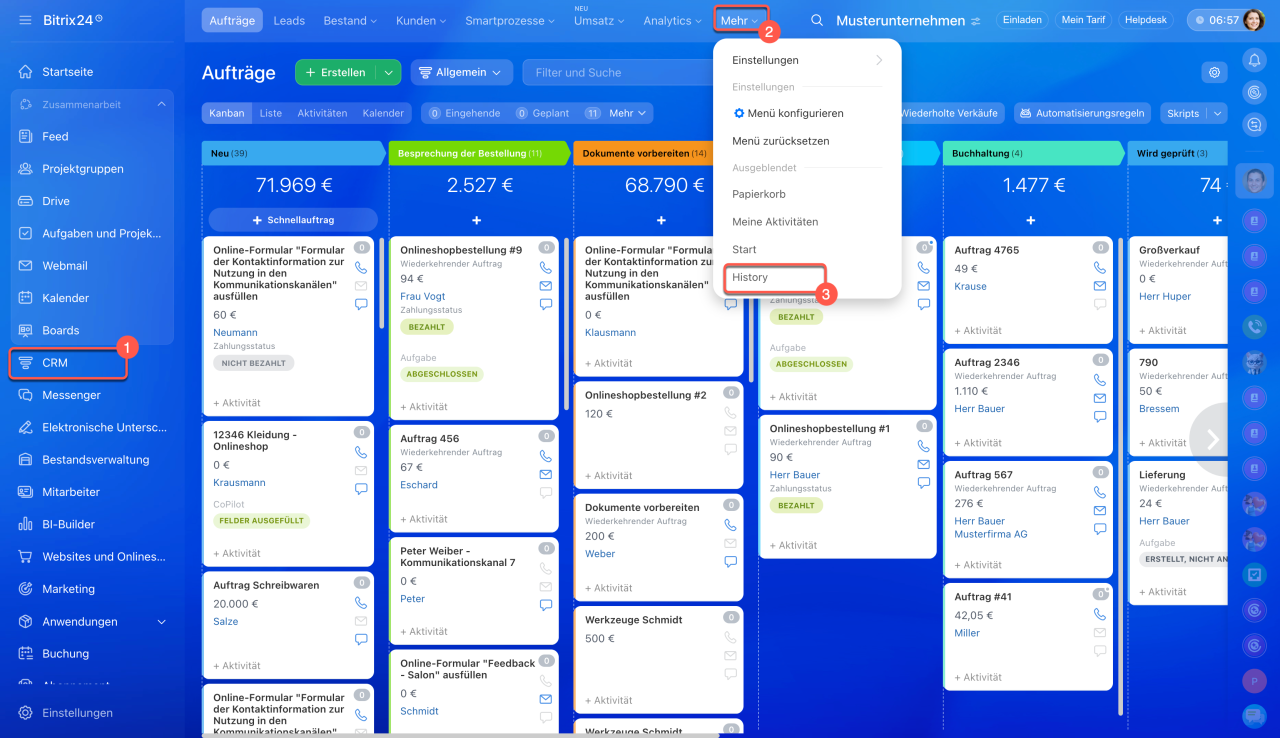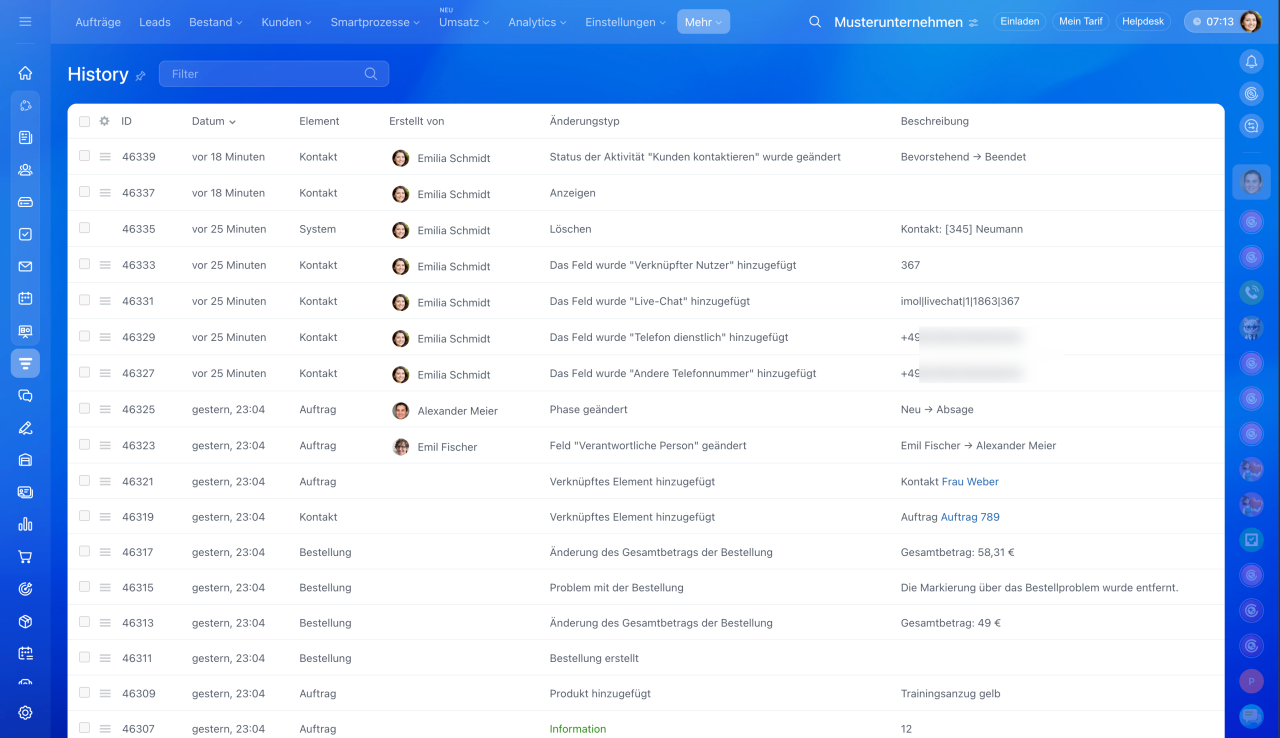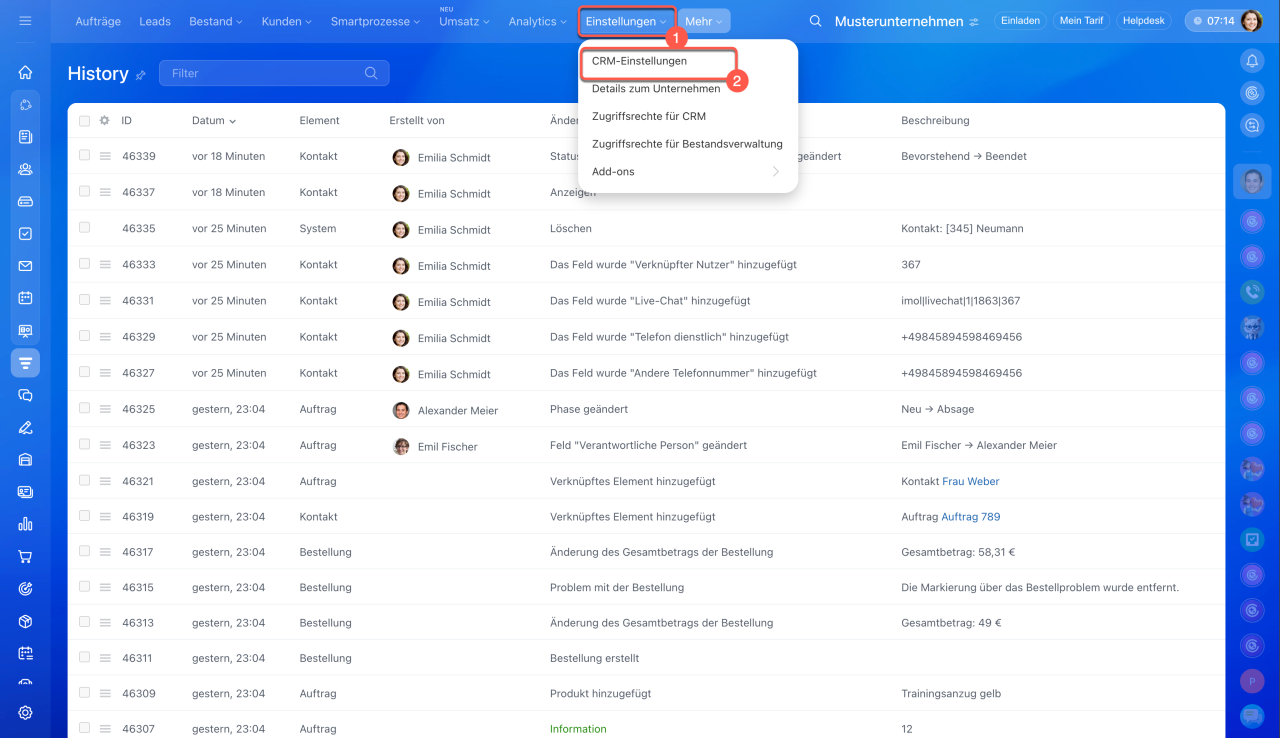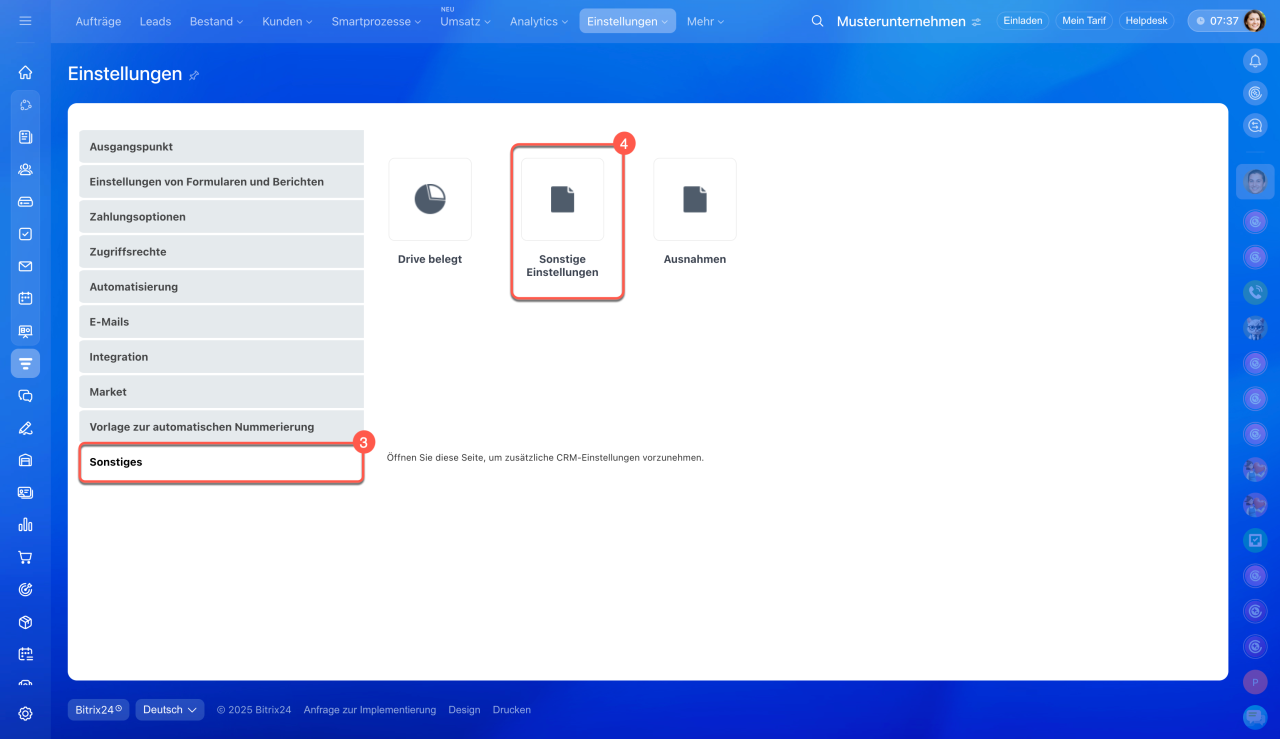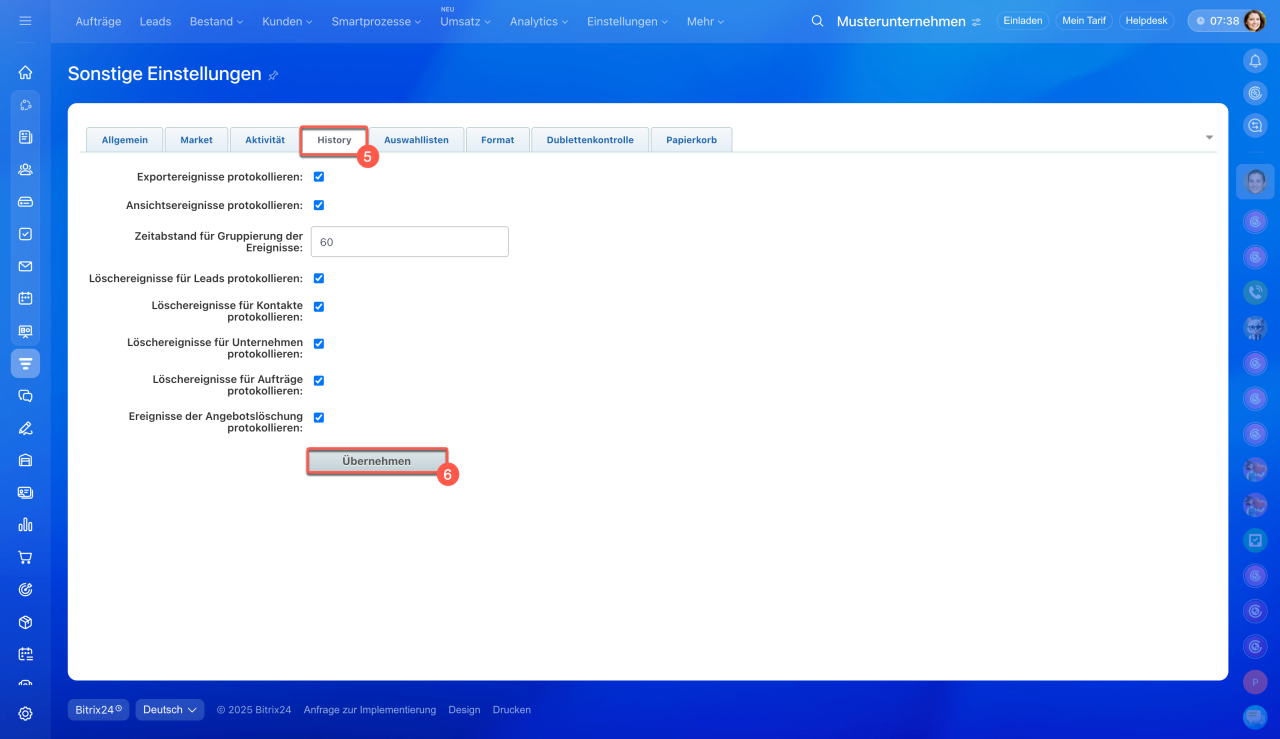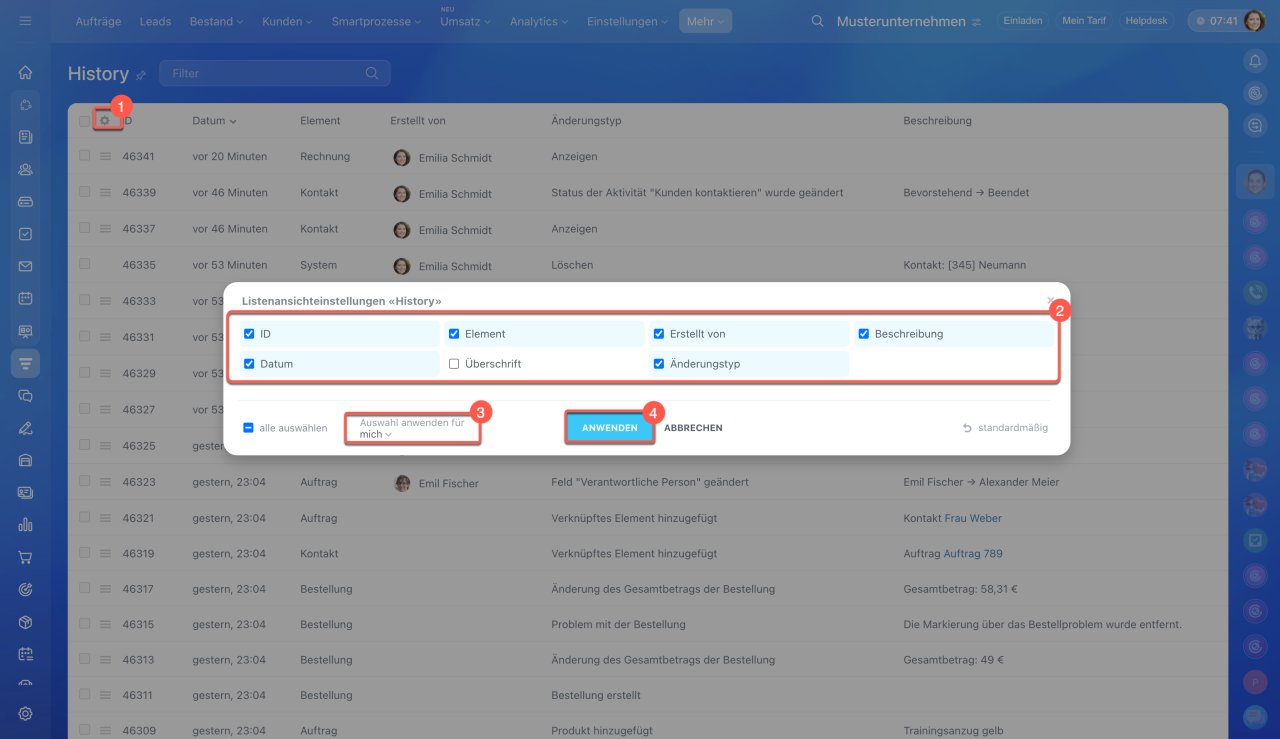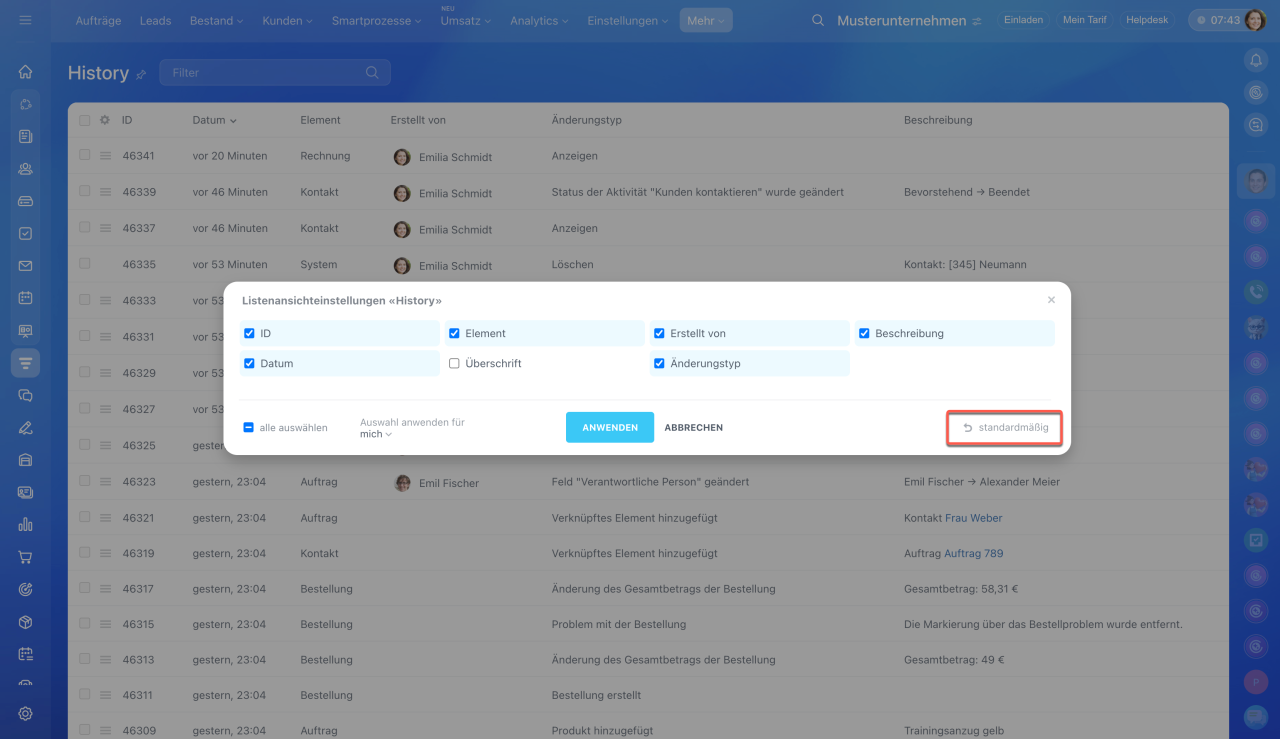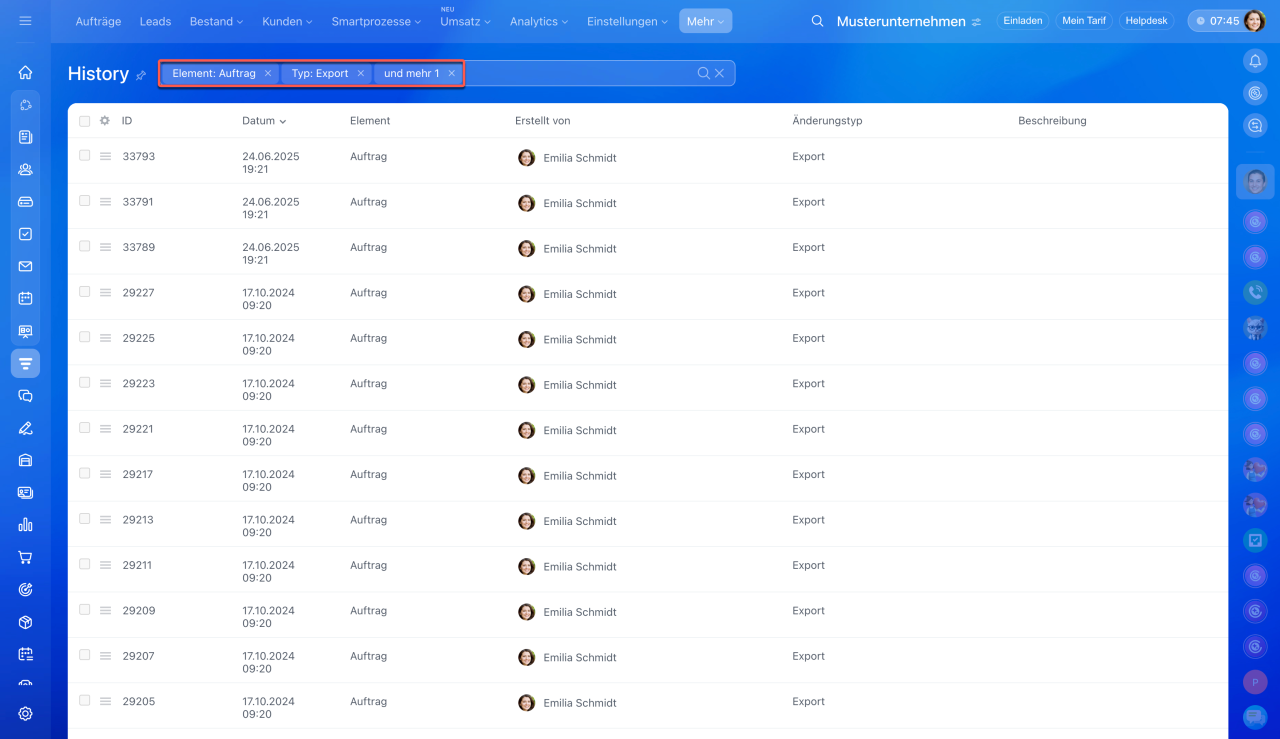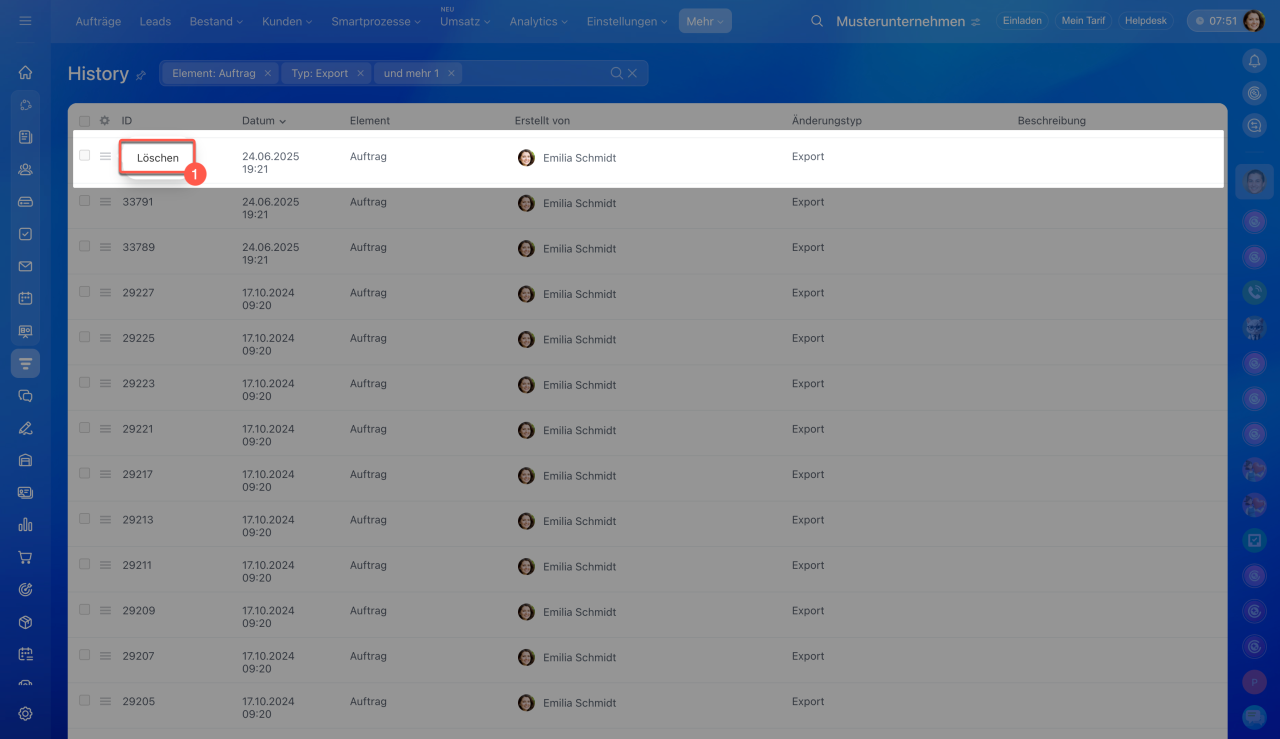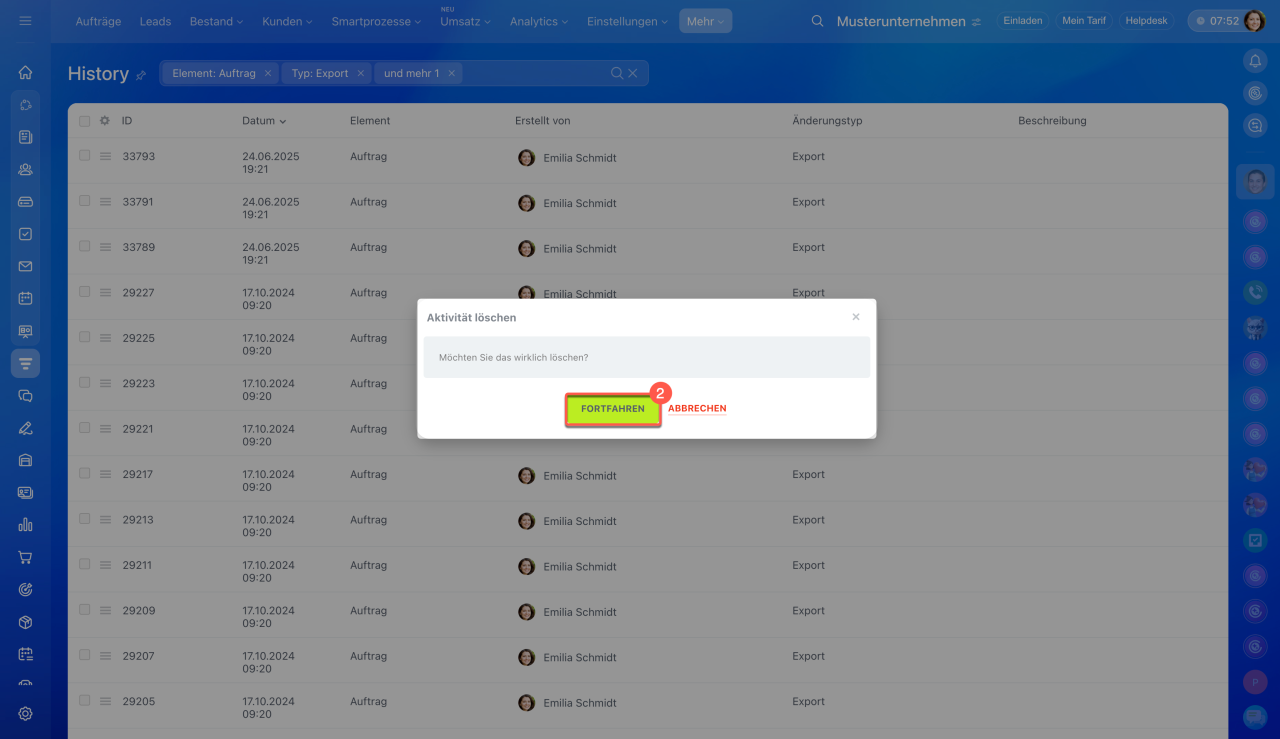In der CRM-History werden alle Änderungen an CRM-Elementen dokumentiert, wie beispielsweise der Export von Kontakten oder die Anpassung von Feldwerten. Dies ermöglicht eine Nachverfolgung aller kunden- und auftragsbezogenen Aktivitäten.
Der Bitrix24 Administrator hat Zugriff auf sämtliche Änderungen in der CRM-History. Andere Nutzer können nur die Änderungen an den CRM-Elementen einsehen, für die sie entsprechende Zugriffsrechte besitzen. Hat eine Person beispielsweise nur Zugriff auf ihre eigenen Aufträge, kann sie auch nur die Änderungshistory dieser Elemente anzeigen.
Zugriffsrechte im CRM
Bitrix24 Tarife
In diesem Beitrag erzählen wir:
- Welche Änderungen in der CRM-History protokolliert werden,
- Wie Sie Einträge in der History finden,
- und aus der History entfernen können.
Öffnen Sie den Bereich CRM > Mehr > History.
Welche Änderungen werden in der CRM-History dokumentiert?
In der CRM-History werden standardmäßig Einträge zu folgenden Änderungen angezeigt:
Aktionen mit CRM-Elementen- Öffnen eines CRM-Elements.
- Export eines CRM-Elements.
- Änderungen von Feldwerten: Name, Phase, verantwortliche Person, Kommentar, Status, Telefon, dienstliche E-Mail-Adresse, Typ, Quelle, Abschlussdatum.
- Hinzufügen oder Entfernen von Verknüpfungen mit anderen CRM-Elementen: Kontakt, Unternehmen, Lead, Auftrag, Rechnung, Angebot oder Smartprozess.
- Erstellen eines Elements: universelle Aktivität, Aufgabe, Anruf, E-Mail oder Dokument.
- Versand einer ausgehenden E-Mail.
- Löschen von E-Mails aus der Timeline.
- Hinzufügen eines Produkts.
- Änderung von Feldwerten: Betrag oder Produktmenge.
- Änderung des Kalkulationsmodus im Feld Gesamtbetrag.
Wenn nötig, können Sie die Speicherung einiger Einträge in der History deaktivieren:
1-2. Öffnen Sie den Bereich Einstellungen > CRM-Einstellungen.
3-4. Wählen Sie Sonstiges > Sonstige Einstellungen.
5-6. Öffnen Sie den Tab History. Geben Sie an, welche Ereignisse Sie in der History speichern möchten und klicken Sie auf Übernehmen.
Einträge in der CRM-History finden
Um schnell die gewünschten Einträge in der History zu finden, wählen Sie die anzuzeigenden Felder aus und richten Sie Filter ein.
Ansicht konfigurieren
- Klicken Sie auf die Einstellungen (⚙️) in der linken oberen Ecke der Tabelle.
- Kreuzen Sie die Felder an, die Sie in der Liste anzeigen möchten.
-
Wenn Sie Administratorrechte haben, wählen Sie:
Auswahl anwenden für mich — die Felder werden nur für Sie sichtbar sein.
Auswahl anwenden für alle — die Felder werden bei allen Nutzern angezeigt. - Klicken Sie auf Anwenden.
Der Button Standardmäßig setzt alle Einstellungen zurück. Es werden alle Felder angezeigt, außer der ID.
Filter einrichten
Mit Filtern können Sie gezielt nach bestimmten Daten suchen, zum Beispiel nach allen Elementen, die im aktuellen Monat gelöscht wurden.
ID. Dies ist der eindeutige Identifikator eines CRM-Elements. Geben Sie die ID ein, um schnell alle Änderungen zu einem bestimmten Element, wie einem Auftrag oder Kunden, zu finden.
ID des CRM-Elements erfahren
https://b24-abc.bitrix24.de/crm/deal/details/123/, wo 123 die ID des Auftrags ist.CRM-Element. Wenn Sie die ID nicht kennen, wählen Sie das CRM-Element aus der Liste aus.
Element. Der Filter zeigt alle Änderungen an, die mit einem bestimmten CRM-Elementtyp verbunden sind: Leads, Kontakte, Unternehmen, Aufträge, Angebote. Wenn Sie beispielsweise Kontakt auswählen, werden nur die Änderungen angezeigt, die mit Kontakten verbunden sind.
Typ. Wählen Sie den Änderungstyp aus: benutzerdefinierte Änderungen, E-Mail-Nachricht, Anzeigen, Export, Löschen, verknüpfte Elemente.
Änderungstyp. Wählen Sie eine Option aus der Liste: Information, Telefonanruf, E-Mail wurde gesendet.
Beschreibung. Suchen Sie den Eintrag anhand eines Schlüsselworts oder einer Phrase, z. B. der Aktivitätsbeschreibung oder dem E-Mail-Betreff.
Erstellt von. Der Filter zeigt alle Änderungen an, die von einem bestimmten Mitarbeiter vorgenommen wurden. Wählen Sie den Mitarbeiter aus der Liste aus.
Datum. Wählen Sie einen bestimmten Tag, Monat oder Zeitraum aus, um alle Änderungen anzuzeigen, die in diesem Zeitraum vorgenommen wurden.
Einträge aus der CRM-History entfernen
Nur Bitrix24 Administratoren können Einträge aus der CRM-History löschen.
- Klicken Sie auf Menü (≡) > Löschen.
- Klicken Sie auf Weiter.
Zusammenfassung
- In der CRM-History werden alle Änderungen an CRM-Elementen dokumentiert.
- Der Bitrix24 Administrator hat Zugriff auf sämtliche Änderungen in der CRM-History. Andere Nutzer können nur die Änderungen an den CRM-Elementen einsehen, für die sie entsprechende Zugriffsrechte haben.
- Standardmäßig dokumentiert die CRM-History die Aktionen mit CRM-Elementen, Produkten und Ereignissen in der Timeline. In den CRM-Einstellungen Sie die Speicherung einiger Einträge in der History deaktivieren.
- Um schnell die gewünschten Einträge in der History zu finden, wählen Sie die anzuzeigenden Felder aus und richten Sie Filter ein.
- Bitrix24 Administratoren können Einträge aus der CRM-History löschen.